Преобразования RL
Напомним, что RL заключен в прямоугольную рамку с маркерами по углам и на серединах сторон. В списке секции Layer RL обозначается значком из восьми
маркеров.
Выбрав инструмент Layer Adjuster и установив указатель мыши на одном из маркеров, можно выполнять различные преобразования с RL:
Точные параметры преобразования RL можно установить в диалоговом окне Set Transform (Задать преобразование) (рис. 14.26), которое открывается выбором команды Effects > Orientation > Set Transform.
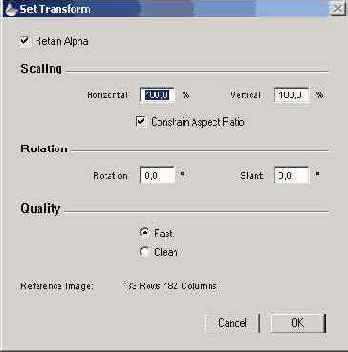
Рис. 14.26. Диалоговое окно Set Transform
Вы можете установить следующие параметры:
Таблица 14.6. Параметры преобразования RL
| Параметр | Устанавливает |
| Vertical (Вертикальный) Horizontal (Горизонтальный) |
Горизонтальный и вертикальный масштабы в процентах от размеров оригинала |
| Constrain Aspect Ratio (Сохранять пропорции) |
Сохраняет соотношение размеров по горизонтали и вертикали |
| Rotation (Поворот) | Угол поворота, положительные значения задают поворот в направлении против часовой стрелки |
| Slant (Скос) | Угол скоса. Положительные значения задают скос вправо |
| Quality (Качество) | Качество считывания изображения объекта |
| Fast (Быстрое) | Быстрое воспроизведение объекта с низким разрешением |
| Clean (Хорошее) | Изображение, идентичное оригиналу |
| Retain Alpha (Сохранить альфа-канал) |
Сохранение маски данного оригинала объекта |
Завершив преобразования, RL необходимо конвертировать в слой. Обратное конвертирование выполняется автоматически, если вы приступите к редактированию RL с помощью кистей или различных эффектов. Если же вы не собираетесь работать кистями, тогда выделите RL и выберите команду Effects > Orientation > Commit > Transform. Выделенный RL снова преобразован в слой.
Обратите внимание, что после выполнения обратного преобразования улучшилось качество изображения данного объекта, а в списке секции значок RL заменен на значок слоя.
На рис. 14.27 приведены варианты изменения изображения с помощью RL.
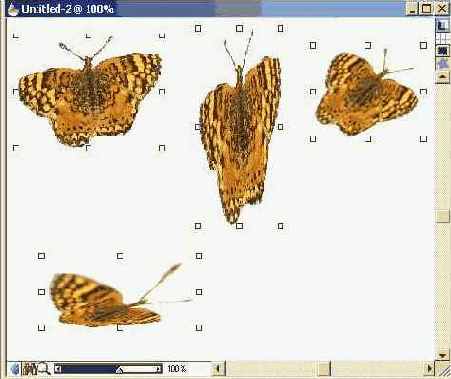
Рис. 14.27. Преобразование изображения с помощью RL